Το Microsoft Surface Dial αποτυγχάνει να γίνει σύζευξη με υπολογιστή Windows 10
Το Surface Dial είναι μια από τις πιο ενδιαφέρουσες καινοτομίες που προέκυψαν από τη Microsoft και δείχνει ότι η εταιρεία είναι πολύ ικανή στο υλικό και τη συνολική καινοτομία. Είναι ένα μοναδικό κομμάτι τεχνολογίας και μέχρι στιγμής, η συναίνεση είναι ότι λειτουργεί καλά. Ωστόσο, όπως κάθε ποιοτικό υλικό εκεί έξω, θα προκύψουν προβλήματα και ευτυχώς, το Surface Dial δεν έχει πολλά. Ωστόσο, υπάρχει ένα συγκεκριμένο πρόβλημα όπου το Surface Dial αποτυγχάνει να πραγματοποιήσει σύζευξη με κάθε υπολογιστή Windows 10(Windows 10 computer) , οπότε ποιο είναι το πρόβλημα;
Το Surface Dial(Surface Dial) δεν ζευγοποιεί με Windows 10
Ξέρετε, δεν μπορούμε να πούμε ακριβώς τι προκαλεί το πρόβλημα, αλλά αυτό που μπορούμε να κάνουμε είναι να σας καθοδηγήσουμε σε μερικούς απλούς τρόπους που θα κάνουν το Surface Dial σας ξανά χρήσιμο. Πριν ξεκινήσετε, βεβαιωθείτε ότι υπάρχουν δύο μπαταρίες AAA σωστά τοποθετημένες μέσα.
1] Υποστηρίζει(Does) ο υπολογιστής σας Bluetooth 4.0 LE;
Εδώ είναι το θέμα, το Surface Dial λειτουργεί μόνο με Windows 10 Anniversary Update και νεότερους υπολογιστές που υποστηρίζουν Bluetooth 4.0 LE . Επομένως, θα πρέπει να ελέγξετε εάν αυτό υποστηρίζεται πριν κάνετε οτιδήποτε άλλο. Πρέπει να επισημάνουμε ότι το LE σημαίνει Low Energy .
Ενεργοποιήστε τη Διαχείριση Συσκευών(Fire up the Device Manager)
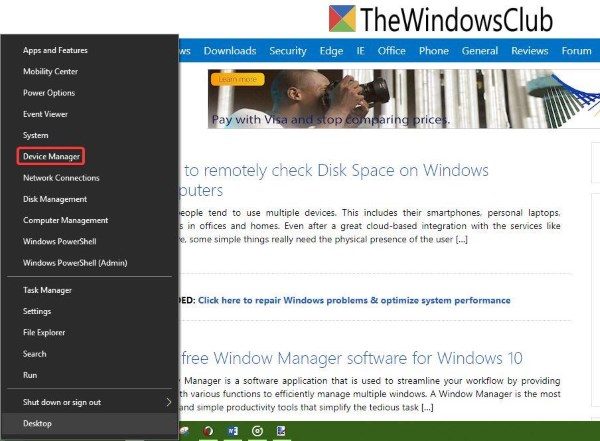
Κάντε δεξί κλικ(Right-click) στο κουμπί Έναρξη(Start) και απλώς κάντε κλικ στην επιλογή που λέει Διαχείριση Συσκευών(Device Manager) από τη λίστα επιλογών.
Εντοπίστε το Microsoft Bluetooth LE Enumerator
(Locate Microsoft Bluetooth LE Enumerator)

Από τη Διαχείριση Συσκευών(Device Manager) , κάντε κλικ στο Bluetooth και, στη συνέχεια, αναζητήστε το Microsoft Bluetooth LE Enumerator από το αναπτυσσόμενο μενού. Εάν δεν υπάρχει, τότε θα πρέπει να αγοράσετε έναν υπολογιστή με Windows 10 που να υποστηρίζει αυτό το πρότυπο.
2] Ελέγξτε εάν το Bluetooth είναι ενεργοποιημένο
Λάβετε(Bear) υπόψη ότι το Surface Dial συνδέεται με τον υπολογιστή σας μέσω Bluetooth . Επομένως, είναι καλύτερο να ελέγξετε εάν η συσκευή σας Bluetooth είναι ενεργοποιημένη.
Ελέγξτε εάν το Bluetooth είναι ενεργοποιημένο και επαληθεύστε τη σύζευξη(Check if Bluetooth is on and verify pairing)
Ανοίξτε την εφαρμογή Ρυθμίσεις(Settings) πατώντας το Windows key + I και, στη συνέχεια, επιλέξτε Συσκευές(Devices) από το μενού. Από εκεί, κάντε κλικ στο Bluetooth και βεβαιωθείτε ότι ο διακόπτης εναλλαγής είναι ενεργοποιημένος.
Αντιστοιχίστε το Surface Dial(Pair your Surface Dial)

Πατήστε και κρατήστε πατημένο το κουμπί σύζευξης(pairing button) που βρίσκεται δίπλα στις μπαταρίες. Περιμένετε μερικά δευτερόλεπτα μέχρι να αρχίσει να αναβοσβήνει η λυχνία Bluetooth . (Bluetooth light)Τώρα, επιστρέψτε στην ενότητα Bluetooth στον υπολογιστή σας και κάντε κλικ στο Bluetooth ή σε άλλες συσκευές(Bluetooth or other devices) .
Κάντε κλικ στο Προσθήκη Bluetooth(Add Bluetooth) και, στη συνέχεια, επιλέξτε Surface Dial . Από εδώ, ακολουθήστε οποιεσδήποτε οδηγίες και, στη συνέχεια, κάντε κλικ στο Τέλος(Done) όταν όλα τελειώσουν.
Συνεχίστε και ελέγξτε αν η συσκευή σας λειτουργεί όπως θα έπρεπε.
3] Είναι συνδεδεμένο το Surface Dial σε άλλον υπολογιστή;(Surface Dial)
Δεν είναι ποτέ συνετό να συνδέσετε μια συσκευή Bluetooth σε δύο διαφορετικούς υπολογιστές ταυτόχρονα. Δεν αποτελεί καλό οιωνό για τη συνολική εμπειρία χρήστη, επομένως το καλύτερο βήμα είναι να αποσυνδέσετε το Surface Dial από το σύστημα που δεν χρησιμοποιείτε αυτήν τη στιγμή.
Τώρα, εάν όλα αποτύχουν, τότε το πιθανότερο είναι ότι φταίει ο προσαρμογέας Bluetooth στον υπολογιστή σας Windows 10. Συνιστούμε να αγοράσετε μια συσκευή τρίτου κατασκευαστή που συνδέεται στο σύστημά σας μέσω USB και, στη συνέχεια, ελέγξτε εάν λειτουργεί για να διορθώσετε προβλήματα με το Dial .
Related posts
Το ζουμ με τα δάχτυλα δεν λειτουργεί σε υπολογιστή Windows 10 ή συσκευή Surface
Η προσπάθεια εκκίνησης του Surface Laptop PXE αποτυγχάνει στα Windows 10
Οι ρυθμίσεις Wi-Fi λείπουν στα Windows 10 ή στη συσκευή Surface
Πώς να επιβάλετε την Ασφαλή Αναζήτηση Google στο Microsoft Edge στα Windows 10
Microsoft Remote Desktop Assistant για Windows 10
Τρόπος αντιμετώπισης σφαλμάτων του Microsoft Safety Scanner στα Windows 10
10 καλύτερα Shooter Games για Windows 10 PC από το Microsoft Store
Οι λειτουργίες της οικογένειας της Microsoft απενεργοποιήθηκαν μετά την αναβάθμιση ή την ενημέρωση των Windows 10
Τα καλύτερα παιχνίδια δράσης και περιπέτειας για Windows 10 από το Microsoft Store
Πώς να απεγκαταστήσετε και να επανεγκαταστήσετε το Microsoft WordPad στα Windows 10
Η συλλογή Microsoft Solitaire δεν θα ανοίξει στα Windows 10
Ενεργοποιήστε ή ενεργοποιήστε τις ειδοποιήσεις για το Microsoft Defender στα Windows 10
Πώς να χρησιμοποιήσετε το Web Capture στον Microsoft Edge στα Windows 10
Συνδέστε το Android στα Windows 10 χρησιμοποιώντας την Απομακρυσμένη επιφάνεια εργασίας της Microsoft
Δημοφιλή παιχνίδια λέξεων για Windows 10 από το Microsoft Store
Το Microsoft Excel προκαλεί υψηλή χρήση της CPU όταν εκτελείται στα Windows 10
Μέθοδος για την προσθήκη μιας εφαρμογής στη γραμμή εφαρμογών του Microsoft Teams στα Windows 10
Πώς να ενεργοποιήσετε ή να απενεργοποιήσετε την εκτύπωση στον Microsoft Edge στα Windows 10
Τι είναι το Microsoft Update Health Tools που βλέπω στα Windows 10;
Πώς να εκτυπώσετε από το πρόγραμμα περιήγησης Microsoft Edge στα Windows 10
